笔记本恢复出厂设置怎么操作?步骤是什么?
- 百科知识
- 2025-01-17
- 28

在使用笔记本电脑的过程中,有时会出现各种问题,比如系统卡顿、病毒感染等等,这时候进行恢复出厂设置就是一个不错的解决方案。但是,如果不了解正确的操作流程和注意事项,可能会...
在使用笔记本电脑的过程中,有时会出现各种问题,比如系统卡顿、病毒感染等等,这时候进行恢复出厂设置就是一个不错的解决方案。但是,如果不了解正确的操作流程和注意事项,可能会导致数据丢失或者系统无法正常启动的问题。下面将详细介绍如何进行笔记本恢复出厂设置以及需要注意的事项。

备份重要数据
在进行恢复出厂设置之前,首先要备份你需要保留的重要数据,例如文档、图片、视频等等。因为恢复出厂设置会将硬盘上所有数据都清空,一旦没备份就永远找不回来了。
查看电脑型号和品牌
不同品牌和型号的电脑,在进行恢复出厂设置时的操作方式可能不太一样。在进行操作之前,先要确认自己的电脑型号和品牌,以免造成不必要的麻烦。
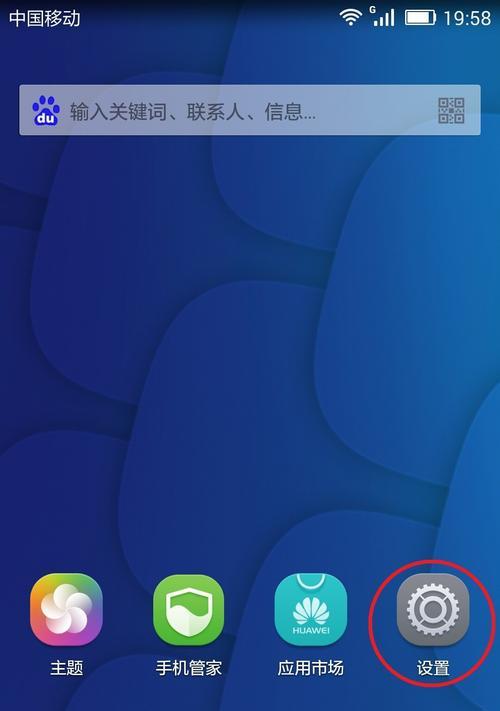
找到恢复出厂设置选项
找到笔记本电脑的恢复出厂设置选项,一般在电脑开机时按下F11或F12键,即可进入恢复出厂设置的界面。如果不确定,可以在品牌官网或者使用说明书中查找具体的操作方法。
选择恢复选项
进入恢复出厂设置界面后,需要选择恢复选项。一般情况下,有两种恢复选项可供选择,分别是“只清除系统驱动器”和“全部清除”。
选择恢复分区
在选择恢复选项之后,需要选择要恢复的分区。因为有些笔记本电脑会把系统和数据分别存放在不同的分区中,所以需要根据自己的实际情况进行选择。
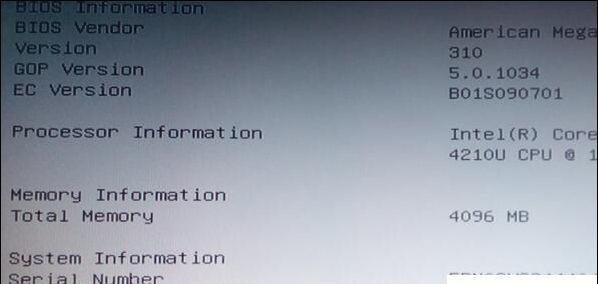
确认操作
进行恢复出厂设置之前,一定要再次确认是否已经备份好了所有需要保存的数据。就可以点击“确认”按钮,开始进行恢复出厂设置操作。
等待恢复完成
进行恢复出厂设置时,可能需要等待一段时间才能完成操作。这个时间会因电脑配置以及数据量不同而有所不同。一定要耐心等待,不要中途停止或者拔掉电源。
重新设置系统
恢复出厂设置完成后,系统将变成原始状态,需要重新设置系统,包括输入语言、时区、用户账户、密码等。这些设置需要根据自己的实际情况进行设置。
安装必要软件
在恢复出厂设置后,需要重新安装必要的软件,例如浏览器、杀毒软件等等。这些软件可以通过官方网站下载或者使用光盘安装。
更新系统
恢复出厂设置后,系统可能存在一些漏洞和问题,因此需要及时进行系统更新。打开“控制面板”,选择“WindowsUpdate”即可进行系统更新。
恢复驱动
在完成系统更新之后,还需要进行驱动程序的恢复。可以在官方网站上下载并安装最新的驱动程序,以保证电脑硬件的正常运行。
激活系统
在完成恢复出厂设置操作后,可能需要重新激活系统。这个过程需要输入产品密钥,如果没有产品密钥,需要购买正版系统或者联系品牌客服进行激活。
注意事项
在进行恢复出厂设置时,需要注意一些事项。比如,要确保电脑已经充电充足;要避免强制关机;要备份重要数据等等。
不要频繁恢复出厂设置
恢复出厂设置是一个较为极端的操作,不要频繁进行。如果经常恢复出厂设置,可能会对电脑硬件产生一定的损伤。
进行笔记本恢复出厂设置时,需要仔细阅读操作手册,并按照正确的步骤进行操作。同时,还需要备份重要数据,注意恢复出厂设置的注意事项,以免造成不必要的损失。
本文链接:https://www.zuowen100.com/article-9237-1.html

